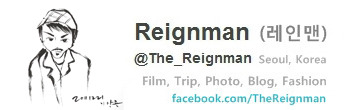<마이픽업 북마클릿 Part 1>이란 제목의 포스팅을 통해 마이픽업의 설치 및 주요 기능에 대하여 소개해 드린 바 있습니다. 이번에는 마이픽업을 보다 다양한 방법으로 활용하는 법을 소개해 드릴까 합니다. 제 블로그를 자세히 본 분들은 이미 눈치 채셨겠지만 얼마 전부터 포스트 하단과 사이드 바에 새로운 위젯을 달아 놓았습니다. 이번 포스팅에서는 이 마이픽업 위젯을 활용하는 방법을 소개하겠습니다.
RT(retweet) : 그 전에 트위터의 리트윗에 대한 개념을 잡고 가는 것이 좋을 것 같습니다. 리트윗이란 다른 사람이 올린 글(tweet)을 내가 다시(re) 올린다는 의미로, 내가 접한 유용한 정보나 재밌는 글을 다른 사용자들에게 알리고자 하는 기능입니다. 한마디로 정보의 전파 혹은 정보의 공유라고 생각하면 좋을 것 같습니다. 이 리트윗이 계속해서 파도를 타다 보면 그 전파력은 생각보다 막강합니다.
마이픽업 블로그 위젯
1. 마이픽업 블로그 위젯이란?

제 블로그의 포스트마다 하단에 달려 있는 마이픽업 블로그 위젯의 모습은 위에 보이는 이미지와 같습니다. 블로그 내용이 유익했다면 더 많은 분들과 공유를 위해 트위터에 알려달라는 친절한 문구가 보이고 방문자 수 표시와 '트위터 알리기' 버튼이 있는 심플한 구성의 위젯입니다. 위젯을 설치하고 이용하기 위해서는 당연히 트위터를 사용하는 회원이어야겠죠? 현재는 트위터 알리기 서비스만 제공하고 있지만 추후 미투데이나 요즘 등 더 많은 SNS 알리기 기능을 추가할 예정이라고 하니 기대가 됩니다.
2. 마이픽업 블로그 위젯의 장점
3. 마이픽업 블로그 위젯 사용 방법


4. 마이픽업 블로그 위젯 설치 방법
다음 링크를 확인해 보세요. 블로그 별로 설치하는 방법이 자세히 나와 있습니다. 위젯의 디자인이 제한되어 있다는 것이 조금 아쉽긴 하지만 향후 다양한 디자인을 지원한다고 하니 기대해 보겠습니다.
▶ http://estorylab.com/18

(마이픽업 Follow 이벤트)
현재 마이픽업에서 트위터 팔로우 이벤트를 진행하고 있더군요.
@mypickup 팔로우하고 인증 트윗을 하나 남긴 다음에 경품 당첨을 기다리기만 하면 되는 간단한 이벤트입니다.
아이패드가 무려 2대나 걸려있고, 그외 아이폰이나 USB, 던킨 베이글 & 커피 등 다양한 경품들이 걸려 있으니 꼭 한번 참여해 보시기 바랍니다.
이벤트 주소는 다음과 같습니다. ▶ http://event.2u.lc/
마이픽업 리스트 위젯
1. 마이픽업 리스트 위젯이란?

마이픽업 리스트 위젯은 피커들이 픽업한 즉, 북마크 하거나 트위터에 알린 콘텐츠들을 실시간으로 확인해 볼 수 있는 위젯입니다. 블로그의 사이드바나 블로그 포스트 내에 설치하면 되고, 위에 보이는 이미지와 같이 위젯의 가로/세로 사이즈가 자유자재로 가능하기 때문에 어느 곳에 설치를 하여도 잘 어울리는 모습을 볼 수 있습니다.
2. 마이픽업 리스트 위젯 설치 방법

마이픽업 리스트 위젯은 위자드 팩토리를 통해 설치할 수 있는데요. 보시다시피 가로/세로 사이즈를 다양하게 바꿀 수 있습니다. 그렇기 때문에 어느 곳에 위치해도 융화가 잘 되는 편입니다.

위에 보이는 이미지는 위자드 팩토리의 리스트 위젯 설정 화면입니다. ①숫자를 입력하여 크기를 조절할 수도 있고, ②내가 구독하고자 하는 픽커명을 입력할 수도 있습니다. 마이픽업에 등록되는 모든 콘텐츠를 보려면 피커명은 그냥 비워두시면 됩니다. ③관심있어 하는 검색어를 입력하여 해당 글만 보여지게 할 수도 있습니다. 역시 아무것도 안 쓰시면 마이픽업에 등록되는 모든 콘텐츠가 보여지게 됩니다. ④카테고리를 선택해서 볼 수도 있고, ⑤정렬 방식을 등록순 or 방문자순으로 선택할 수도 있습니다. ⑥마지막으로 제목방식을 마이픽업 내용과 제목 중에서 선택할 수 있습니다. 카테고리라든가 정렬방식이라든가, 모든 설정을 위젯 내에서 하지 못한다는 것이 약간 아쉽습니다. 설정을 바꾸려면 새로 설치를 해야하는 번거로움이 있으나 그만큼 위젯이 가벼워진다는 장점도 있는 것 같습니다.
3. 티스토리 블로그에 리스트 위젯 설치하기
제가 티스토리 블로그를 운영하고 있기도 하고, 네이버나 이글루스는 클릭 한번에 바로 설치가 가능하기도 하니 티스토리 블로그에 리스트 위젯 설치하는 방법을 소개해 드리겠습니다. 방법은 매우 간단합니다. 설정을 다 하셨으면 주황색 버튼 '위젯 퍼가기'를 눌러 주시면 되는데요.


티스토리에 위젯 설치하기 ▶ http://wzdfactory.com/help/installtistory
마무리
현재는 트위터와의 연동만이 가능하지만 추후 미투데이나 요즘과도 연동이 될 것이라 하고, 위젯의 디자인도 더 다양해 진다 하고, 암튼 조금씩 더 마이픽업의 다양한 모습을 만나볼 수 있을 것 같으니 사뭇 기대가 되는군요. 다시 한번 말씀드리지만 마이픽업의 최대 강점은 바로 쉽고 간단하다는 것에 있습니다. 아무쪼록 많은 분들이 마이픽업을 통해 정보의 저장과 공유를 더 많이 할 수 있었으면 좋겠네요.
'그외 > 분류 전' 카테고리의 다른 글
| 지혜로운 인터넷 쇼핑, '생활의 파트너 <아클온>'이 알려드립니다 (14) | 2010.05.29 |
|---|---|
| 티스토리 블로그의 새 얼굴 티에디션, 맵시 있는 표지 꾸미기 (37) | 2010.05.16 |
| <마이픽업 북마클릿> Part 1 (설치 및 기능편) - 나만의 웹 도서관 (32) | 2010.04.09 |
| 행정안전부에서 운영하는 주민서비스포털 <OK주민서비스> (32) | 2010.02.24 |
| 본 블로그는 모든 컨텐츠의 무단 전재 및 재배포를 금합니다.
출처를 밝히더라도 스크랩 및 불펌은 절대 허용하지 않으며, 오직 링크만 허용합니다. 또한 포스트에 인용된 이미지는 해당 저작권자에게 권리가 있으므로 이미지를 사용할 경우 저작권 표시를 명확히 해 주시기 바랍니다. 감사합니다. |
| 여행과 사진, 그리고 영화를 이야기하는 블로그 '세상을 지배하다'를 구독해 보세요 =) 양질의 컨텐츠를 100% 무료로 구독할 수 있습니다 ▶ RSS 쉽게 구독하는 방법 (클릭) |
 |
 |
 |